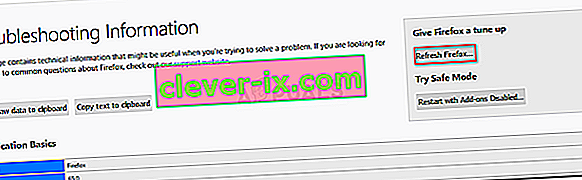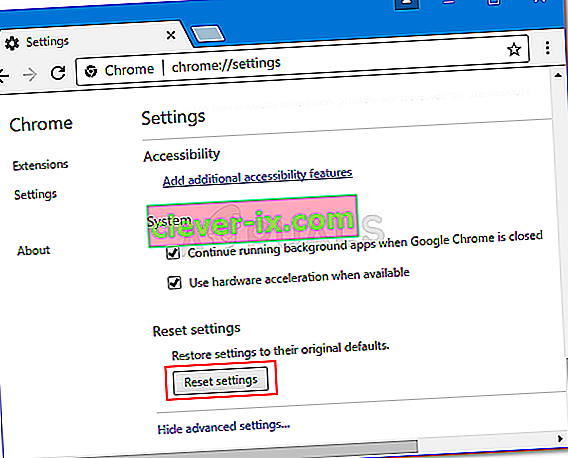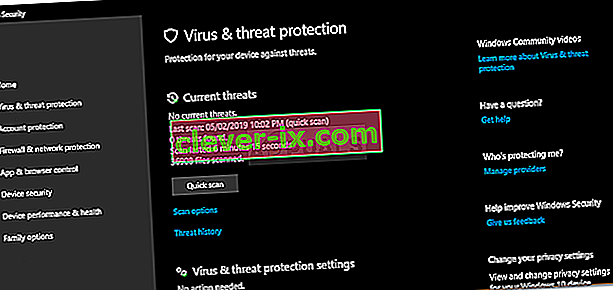Fix: Unsere Systeme haben ungewöhnlichen Datenverkehr von Ihrem Computernetzwerk erkannt
Wenn Sie bei der Suche in Google auf die Fehlermeldung " Unsere Systeme haben ungewöhnlichen Datenverkehr von Ihrem Computernetzwerk erkannt" stoßen , haben Sie diese zu schnell verwendet. Dies geschieht, wenn die Google-Systeme glauben, dass die gesendeten Anforderungen automatisch von einem Roboter oder einem Virus ausgeführt werden. Wenn Sie etwas bei Google suchen, senden Sie im Grunde genommen Anfragen an die Server, die dann auf Ihre jeweilige Anfrage antworten. Wenn die Anforderungen jedoch zu schnell gesendet werden, werden Sie durch diese Fehlermeldung gestoppt.

Die Fehlermeldung kann auf eine Reihe von Faktoren zurückzuführen sein, die im Folgenden ausführlich erläutert werden. Um Ihnen jedoch einen grundlegenden Einblick zu geben, kann dies auf Ihre VPN-Verbindung, Browserkonfiguration usw. zurückzuführen sein. Es ist wichtig zu beachten, dass der Fehler vorliegt Eine Nachricht bedeutet nicht, dass Google Ihre Aktivitäten verfolgt oder Aufzeichnungen über Ihr Netzwerk führt, sondern dass dies nur eine Annahme der Google-Systeme ist.
Falls Sie es noch nicht wissen, bedeutet automatisierter Datenverkehr, dass die an die Google-Systeme gesendeten Anforderungen mithilfe automatisierter Tools usw. ausgeführt werden. Solche Anforderungen werden von Google als automatisiert betrachtet, weshalb die Fehlermeldung angezeigt wird, um diesen Datenverkehr zu verhindern.
Hinweis: Wenn Sie die Google-Suche häufig verwenden, ist diese Fehlermeldung normal und Sie sollten das Recaptcha verwenden, um Ihre Identität zu überprüfen. Wenn Sie keine solchen Suchvorgänge durchführen und dennoch die Fehlermeldung erhalten, fahren Sie unten fort.
Was verursacht die Fehlermeldung "Unsere Systeme haben ungewöhnlichen Datenverkehr von Ihrem Computernetzwerk erkannt"?
Wie oben erwähnt, kann dieser Fehler auf eine Reihe von Faktoren zurückzuführen sein. Diese Faktoren umfassen -
- VPN-Verbindung: Die meisten Benutzer sehen normalerweise die Fehlermeldung, wenn sie eine VPN-Verbindung verwenden. Ein solcher Fall ist ziemlich häufig und Sie müssen nur Ihr VPN trennen, um das Problem zu beheben.
- Schädlicher Inhalt auf Ihrem System: In einigen Fällen kann die Fehlermeldung auf schädlichen Inhalt auf Ihrem System zurückzuführen sein. Die Chancen für einen solchen Fall liegen auf der Hand, obwohl dies immer noch möglich ist.
- Browserkonfiguration : Der Browser, mit dem Sie auf die Site zugreifen und Ihre Suche durchführen, spielt ebenfalls eine wichtige Rolle beim Auslösen der Fehlermeldung. In einigen Fällen können die Erweiterungen von Drittanbietern, die Sie Ihrem Browser hinzugefügt haben, die verantwortliche Partei sein.
- Netzwerkverbindung: Ihre Netzwerkverbindung kann manchmal auch die Fehlermeldung auslösen. Wenn Sie ein öffentliches Netzwerk verwenden, wurde die Fehlermeldung möglicherweise aufgrund des Datenverkehrs von anderen Geräten generiert.
Nachdem Sie die möglichen Ursachen der Fehlermeldung und deren Bedeutung kennen, werden wir uns mit den Lösungen befassen. Sie können die folgenden Korrekturen implementieren, um das Problem einzugrenzen.
Lösung 1: Trennen Sie das VPN
Wenn Sie eine VPN-Verbindung verwendet haben, während die Fehlermeldung angezeigt wurde, sollten Sie versuchen, die Verbindung zu Ihrem VPN zu trennen, und dann prüfen, ob das Problem dadurch behoben wird. Virtuelle private Netzwerke verursachen häufig solche Probleme, während Sie eine Suche bei Google durchführen. Wenn Sie also möchten, dass die Fehlermeldung nicht mehr angezeigt wird, müssen Sie die Verwendung der VPN-Verbindung beenden.

Lösung 2: Browser zurücksetzen
Ihre Browsereinstellungen können solche Probleme auch aufgrund der installierten Add-Ons von Drittanbietern usw. auslösen. In diesem Fall müssen Sie Ihren Browser zurücksetzen, um die Standardkonfiguration zu erhalten.
So setzen Sie Mozilla Firefox zurück :
- Drücken Sie die Alt- Taste, um die Menüleiste zu aktivieren .
- Klicken Sie auf Hilfe und wählen Sie dann Informationen zur Fehlerbehebung .
- Klicken Sie auf die Option " Firefox aktualisieren ", um Firefox zurückzusetzen.
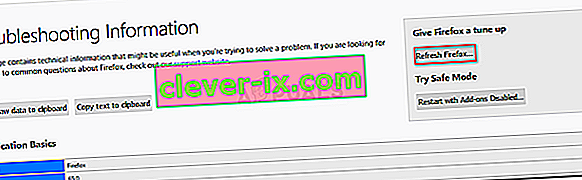
Wenn Sie Google Chrome verwenden , können Sie es wie folgt zurücksetzen:
- Klicken Sie oben rechts in Google Chrome auf die Menüschaltfläche (3 Punkte).
- Gehen Sie zu Einstellungen und klicken Sie unten auf " Erweiterte Einstellungen anzeigen ".
- Klicken Sie auf die Schaltfläche " Einstellungen zurücksetzen ", um Ihren Browser zurückzusetzen.
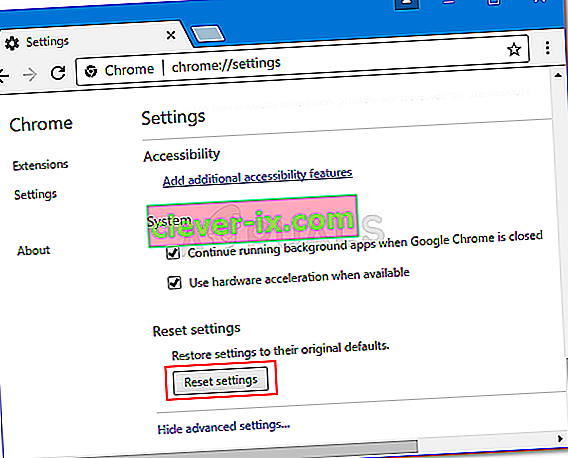
Lösung 3: Starten Sie Ihr System und Ihren Router neu
Wenn die oben genannten Lösungen die Fehlermeldung für Sie nicht lösen, können Sie versuchen, das Problem zu isolieren, indem Sie zuerst Ihr System neu starten. Wenn das Problem auch nach einem Neustart weiterhin besteht, starten Sie den Router neu. Durch einen Neustart Ihres Routers wird das Problem höchstwahrscheinlich umgangen.
Lösung 4: Führen Sie einen Malware-Scan durch
Wie bereits erwähnt, kann die Fehlermeldung selten auf schädlichen Inhalt Ihres Systems zurückzuführen sein. In diesem Fall sollten Sie einen Scan mit Windows Defender oder einem Antivirenprogramm eines Drittanbieters durchführen, das Sie auf Ihrem System installiert haben. Wenn ein Virus gefunden wird, kümmert sich der Windows Defender oder Ihr Antivirenprogramm eines Drittanbieters darum, und Ihr Problem sollte behoben sein. Gehen Sie wie folgt vor, um einen Scan mit Windows Defender durchzuführen:
- Drücken Sie die Windows-Taste + I , um die Einstellungen zu öffnen .
- Geben Sie " Virus and Threat " in die Suchleiste ein und drücken Sie die Eingabetaste .
- Klicken Sie dort einfach auf Schnellscan, um schnell nach schädlichen Inhalten zu suchen.
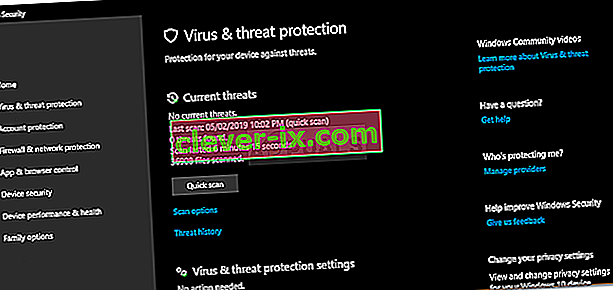
- Sie können auch einen vollständigen Scan durchführen, indem Sie auf Scanoptionen klicken und dort Vollständiger Scan auswählen .